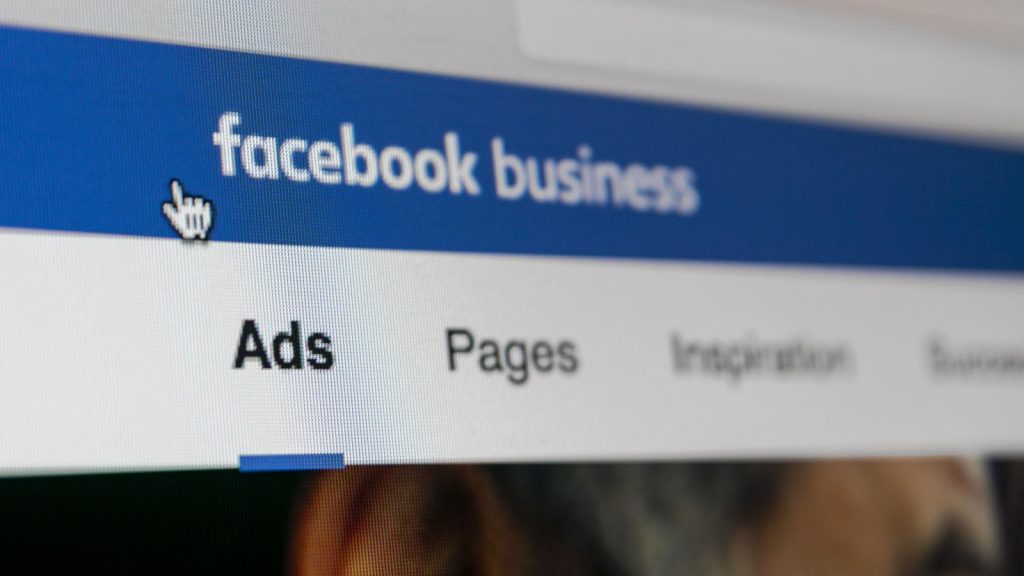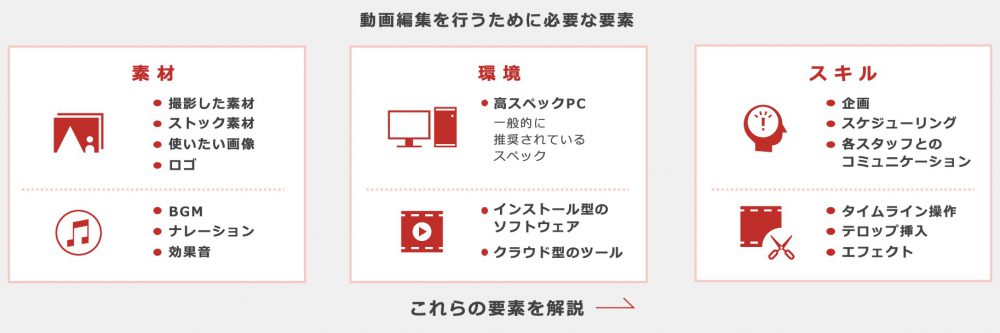数あるSNSのなかでも、Facebookのユーザー数は全世界で27億人、国内に限っても2,600万人ほどと言われており、他のSNSと比較しても群を抜いて多いと言えるでしょう。Facebookは20~40代のビジネスユーザーが多いという特徴があり、プロモーション目的でFacebookアカウントを運営している企業も数多く存在します。
そこで今回は、Facebookへ動画を投稿する方法から、動画の効果的な活用方法など、Facebook動画に関する情報を徹底解説します。
目次
Facebookの動画はビジネスにも有効
国内でもっともユーザーが多いSNSといえばLINEですが、LINEは原則、友達追加した人にしかアプローチできないという特徴があります。加えて、スマートフォンユーザー以外への訴求が弱いという点を考慮すると、必ずしもビジネスでの情報発信にLINEが向いているとはいえません。
その点、Facebookは「ビジネスに有効」といえる理由がいくつかあります。
1)20~40代のユーザーが多い
Facebookは20~40代のユーザーが多く、SNSのなかでは比較的年齢層が高いという特徴があります。総務省の調べによると、日本におけるFacebookの年代別利用率は次のようになっています。
10代:19%
20代:34%
30代:48%
40代:39%
50代:27%
60代:20%
参考:総務省情報通信政策研究所「令和2年度情報通信メディアの利用時間と情報行動に関する調査」
総務省の調べによると、ユーザー層は20代~30代が多く、次いで40代と50代が多いとされており、Twitterなどの他の代表的なSNSと比較するとユーザーの年齢層が高めと言えるでしょう。その分ビジネスパーソンの利用率が高く、ブランディングやマーケティングといったビジネス用途で幅広く活用されています。
2)情報の信頼性が高い
Facebookのアカウントは実名登録が原則なので、情報の信頼性が高いという点もビジネスシーンでよく利用される理由のひとつです。同僚や取引先などとつながっていることも多く、比較的フォーマルな場として使われるのも、ほかのSNSとは異なるFacebookの特徴です。
3)広告出稿の際も詳細なターゲティングが可能
Facebookのアカウントは実名制であることから、多くの個人情報を正確に登録したデータベースがあります。そのため、広告を出稿する際も詳細なターゲティングが可能です。
Facebookに動画を投稿する方法
Facebookへ動画を投稿する方法は難しくありません。手順にしたがって操作すれば誰でも簡単に動画を投稿可能です。スマートフォンとパソコンではユーザーインターフェースが異なることから、投稿手順にも違いがあります。
ここからは、実際にFacebookに動画を投稿する手順を説明していきます。パソコンから投稿する方法とスマートフォンから投稿する方法があるので、どちらも紹介します。
1)パソコンから動画を投稿する手順
企業で業務としてFacebookを扱う場合は、パソコンから利用するケースがほとんどでしょう。パソコン版のページはスマートフォン版とはインターフェースが異なるため、投稿手順が異なります。パソコン版の投稿方法を確認しましょう。
パソコンから投稿する場合はスマートフォンのように投稿時に編集できません。投稿する時点で動画を完成させておく必要があるので、編集ソフトがより重要です。
①Facebookのトップページからログイン
②ニュースフィードの投稿欄にある「写真・動画」をクリック
③投稿した動画の共有範囲を設定
④動画を誰でも閲覧できる状態にしたい場合は「公開」を選択
投稿する動画を選択
⑤必要に応じて動画キャプション(テキスト)、気分・アクティビティ、タグ付けなどを入力
⑥「投稿」をクリック
2)スマートフォン(iPhone)からFacebookアプリを使って動画を投稿する手順
スマートフォンから投稿する際、iOS端末とAndroid端末で手順に大きな違いはありません。スマートフォンやタブレット端末に最適化されたWebページから投稿できるので、Webブラウザを起動してFacebookのページにアクセスすれば同様の手順で利用できます。
①Facebookアプリを開いてログイン
②「写真」をタップ
③「すべての写真へのアクセスを許可」をタップして「次へ」
④確認画面が出てきたら「すべての写真へのアクセスを許可」をタップ
⑤投稿する動画を選ぶ
⑥必要に応じて動画キャプション(テキスト)を入力して公開範囲を設定
⑦右上にある「投稿」をタップ
3)クロス投稿の手順
クロス投稿とは、ほかのアカウントが投稿した動画を自分のアカウントに掲載できる機能です。クロス投稿を活用すれば、自社で複数のFacebookアカウントを運営している場合、アカウント同士でコンテンツをシェアすることができます。詳しい手順は、以下のリンクを参照してください。
【お役立ち資料】初心者でも実践できる!
動画編集で必ずおさえておきたいポイント
このeBookでわかること
・動画編集を行うための要素
・動画素材の活用や編集環境の整え方
・編集スキルを上げるポイント
Facebookに投稿できる動画の規格
Facebookに投稿できる動画の規格は以下の通りです。特に、ファイルタイプや動画の長さ、最大ファイルサイズは、動画をアップできない要因になりやすいので注意しましょう。
| ファイルタイプ | MP4、MOVまたはGIF |
| 動画の長さ | 1秒~241分 |
| 最大ファイルサイズ | 4GB |
| 最小幅 | 120ピクセル |
| 最小高さ | 120ピクセル |
| アスペクト比 | 1:1(デスクトップまたはモバイルの場合)または4:5 (モバイルの場合のみ) |
| 動画設定 | H.264圧縮方式、正方画素、固定フレームレート、プログレッシブスキャン、および128kbps以上のステレオAACオーディオ圧縮 |
| 解像度 | 1,080 x 1,080ピクセル以上 |
| 動画のキャプション | 任意ですが、利用が推奨されます |
| 動画音声 | 任意ですが、利用が推奨されます |
テキストの推奨事項
メインテキスト: 125文字以内
見出し: 40文字以内
説明: 30文字以内
Facebookへ動画投稿できない原因と対処方法
規格を満たしている動画であるにもかかわらずFacebookに投稿できない場合は、以下のような原因が考えられます。動画が投稿できない理由と対処法も併せて紹介します。
1)動画の形式が異なる
Facebookが推奨するファイル形式はMP4もしくはMOVです。これら以外の形式でも投稿できますが、不具合が起きて投稿できない可能性があります。他のファイル形式になっている場合は変換してみましょう。
2)使用しているブラウザやアプリのバージョンが古い
ブラウザやアプリのバージョンが古いとうまく投稿できない場合があります。最新バージョンに更新して再度試してみましょう。
他にもインターネット接続の状態が悪い場合や、Facebookに不具合があって投稿できないケースも考えられます。
3)ファイルのサイズや再生時間が不適切
サイズは最大4GB、再生時間は最長240分までと定められています。
オーバーしている場合は調整しましょう。
4)アプリに不具合がある
Facebookブラウザで動画投稿ができるのにアプリではできない場合、アプリの不具合が考えられます。アプリが最新バージョンに更新されているかを確認し、最新バージョンになっている場合は問題を報告し、改善されるのを待ちましょう。
・ファイルのサイズや再生時間が不適切
サイズは最大4GB、再生時間は最長240分までと定められています。オーバーしている場合は調整しましょう。
Facebookの動画効果を上げる便利機能
Facebookには、動画を便利に活用するための機能が多数備わっています。ここでは、知っていると便利な4つの機能を解説します。動画投稿に慣れたらこちらも実践してみてください。
1)予約投稿機能
予約投稿は、動画を公開する日時を事前に設定できる機能です。情報解禁日時に合わせた動画公開や、利用者が多い時間帯に動画をニュースフィードに表示させるといった使い方が効果的です。
2)キャプション(字幕)機能
キャプション(字幕)機能を活用すれば、手間を掛けずに動画に字幕を付けることができます。自分で字幕をアップロードしてクオリティが高い動画を作成することも可能です。
3)埋め込みリンク機能
Facebookに投稿した動画を別のサイトのページに表示させる機能です。外部のサイトにFacebookの動画を埋め込めば、より多くの人に視聴してもらえるようになります。
4)動画ライブラリ機能
動画ライブラリ機能は、既存の投稿動画を一括管理できる機能です。条件を指定した動画の絞り込みや並び替えなどに加え、埋め込みリンク機能を公開するかどうかもこちらで設定することができます。
Facebookの動画を効果的に活用する方法
Facebookの動画を効果的に活用するためには、なるべく多くの人の目に触れることが大切です。ここでは、動画を多くの人に見てもらうための方法を紹介します。
1)テキストで注目させる
Facebookはテキストを主としたSNSのため、文章で動画への導線をつくることが大切です。ユーザーはテキストから目を通す傾向にあるので、動画を視聴することで得られる情報やメリットを紹介して再生意欲が湧くように誘導しましょう。
2)サムネイルで関心を引く
サムネイルは、動画の顔となる静止画像です。サムネイル画像は、ユーザーが動画を視聴するかどうかの重要な判断基準のひとつなので、「この動画が気になる」と思わせるような画像を設定しましょう。目に留まりやすいインパクトのある画像を選び、文字の色や配置を工夫して視認性を上げる方法が効果的です。
3)注目の動画設定で目立たせる
「注目の動画」は、もっとも視聴してほしい動画を目立たせる機能です。企業の概要紹介や主力となる商品、サービスを紹介する動画などを注目の動画に設定することで、訴求力を向上させる効果が期待できます。プレイリスト機能も利用してジャンルごとに動画を整理しておけば、視聴者のニーズを満たしやすくなるでしょう。
Facebookの動画広告を出稿する
Facebookの動画広告を出稿すれば、オーガニック投稿(通常投稿)に比べてはるかに効率よくリーチを拡大することができます。以下の記事でFacebookの動画広告について詳しく解説していますので、ぜひご覧ください。
関連記事:Facebookの動画広告とは?特徴やメリット、成功のコツを詳しく紹介
動画編集ツールを活用した動画の制作事例
ここでは、「Video BRAIN」という動画編集ツールで編集した動画の事例をみていきましょう。それぞれの動画編集の注目ポイントもご紹介していますので、動画を作成する際の参考にしてみてください。
事例1:オンラインストア予約商品の紹介動画
ルーレットのように商品の写真を次々と表示させ、視聴者がタップして止めるという仕掛けが施された動画です。視聴者参加型の動画は、視聴者の興味を引くためのテクニックのひとつです。
事例2:サマーセールのキャンペーン動画
色鮮やかな静止画素材を活用し、夏のポップなイメージを表現したキャンペーン動画です。静止画に比べて、強調したい部分がさらに視聴者に伝わりやすくなっています。
事例3:ポテトチップスの商品紹介動画
ポテトチップスを食べたときの「ザクザク」という音を中心に構成された商品紹介動画です。「音」という動画ならではの演出方法が、静止画との差別化ポイントになっています。
事例4:野菜の苗の商品紹介動画
野菜の苗の種類と特徴がわかりやすくまとまっています。動画は、テキスト+静止画に比べて5,000倍の情報量を伝えることができるといわれており、この事例のように複数の商品を紹介したい場合は、静止画よりも各商品をクローズアップできる動画のほうが向いています。
Facebookの動画で効果的にリードを獲得しよう
Facebookの動画をマーケティングにうまく活用することで、新規顧客や見込み客を増やす効果が期待できます。また編集や投稿方法を工夫して注目を集めることができれば、ビジネスの大きな成長につながるでしょう。
動画制作は、「Video BRAIN(ビデオブレイン)」のような編集ツールを利用すれば内製化も可能です。詳しく知りたい方は公式サイトをご覧ください。
関連記事
この記事をシェアする